audio OPEL CORSA E 2018.5 Infotainment kÃĐzikÃķnyv (in Hungarian)
[x] Cancel search | Manufacturer: OPEL, Model Year: 2018.5, Model line: CORSA E, Model: OPEL CORSA E 2018.5Pages: 117, PDF Size: 2.29 MB
Page 9 of 117
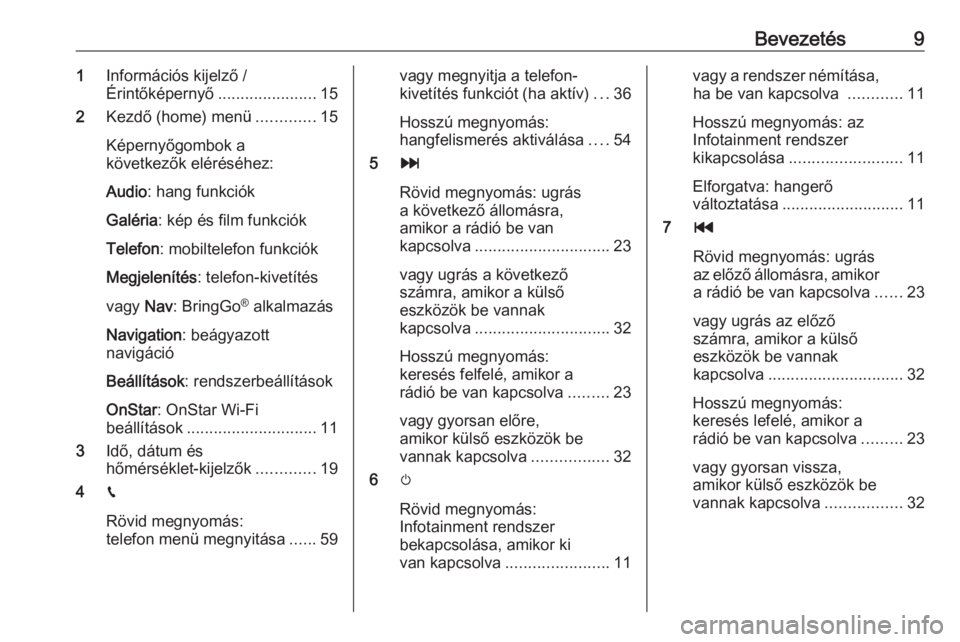
BevezetÃĐs91InformÃĄciÃģs kijelzÅ /
ÃrintÅkÃĐpernyÅ ......................15
2 KezdŠ(home) menÞ .............15
KÃĐpernyÅgombok a
kÃķvetkezÅk elÃĐrÃĐsÃĐhez:
Audio : hang funkciÃģk
GalÃĐria : kÃĐp ÃĐs film funkciÃģk
Telefon : mobiltelefon funkciÃģk
MegjelenÃtÃĐs : telefon-kivetÃtÃĐs
vagy Nav: BringGo ÂŪ
alkalmazÃĄs
Navigation : beÃĄgyazott
navigÃĄciÃģ
BeÃĄllÃtÃĄsok : rendszerbeÃĄllÃtÃĄsok
OnStar : OnStar Wi-Fi
beÃĄllÃtÃĄsok ............................. 11
3 IdÅ, dÃĄtum ÃĐs
hÅmÃĐrsÃĐklet-kijelzÅk .............19
4 g
RÃķvid megnyomÃĄs:
telefon menÞ megnyitÃĄsa ......59vagy megnyitja a telefon-
kivetÃtÃĐs funkciÃģt (ha aktÃv) ...36
HosszÚ megnyomÃĄs:
hangfelismerÃĐs aktivÃĄlÃĄsa ....54
5 v
RÃķvid megnyomÃĄs: ugrÃĄs
a kÃķvetkezÅ ÃĄllomÃĄsra,
amikor a rÃĄdiÃģ be van
kapcsolva .............................. 23
vagy ugrÃĄs a kÃķvetkezÅ
szÃĄmra, amikor a kÞlsÅ
eszkÃķzÃķk be vannak
kapcsolva .............................. 32
HosszÚ megnyomÃĄs:
keresÃĐs felfelÃĐ, amikor a
rÃĄdiÃģ be van kapcsolva .........23
vagy gyorsan elÅre,
amikor kÞlsÅ eszkÃķzÃķk be
vannak kapcsolva .................32
6 m
RÃķvid megnyomÃĄs:
Infotainment rendszer
bekapcsolÃĄsa, amikor ki
van kapcsolva ....................... 11vagy a rendszer nÃĐmÃtÃĄsa,
ha be van kapcsolva ............11
HosszÚ megnyomÃĄs: az
Infotainment rendszer
kikapcsolÃĄsa ......................... 11
Elforgatva: hangerÅ
vÃĄltoztatÃĄsa ........................... 11
7 t
RÃķvid megnyomÃĄs: ugrÃĄs
az elÅzÅ ÃĄllomÃĄsra, amikor
a rÃĄdiÃģ be van kapcsolva ......23
vagy ugrÃĄs az elÅzÅ
szÃĄmra, amikor a kÞlsÅ
eszkÃķzÃķk be vannak
kapcsolva .............................. 32
HosszÚ megnyomÃĄs:
keresÃĐs lefelÃĐ, amikor a
rÃĄdiÃģ be van kapcsolva .........23
vagy gyorsan vissza,
amikor kÞlsÅ eszkÃķzÃķk be
vannak kapcsolva .................32
Page 12 of 117
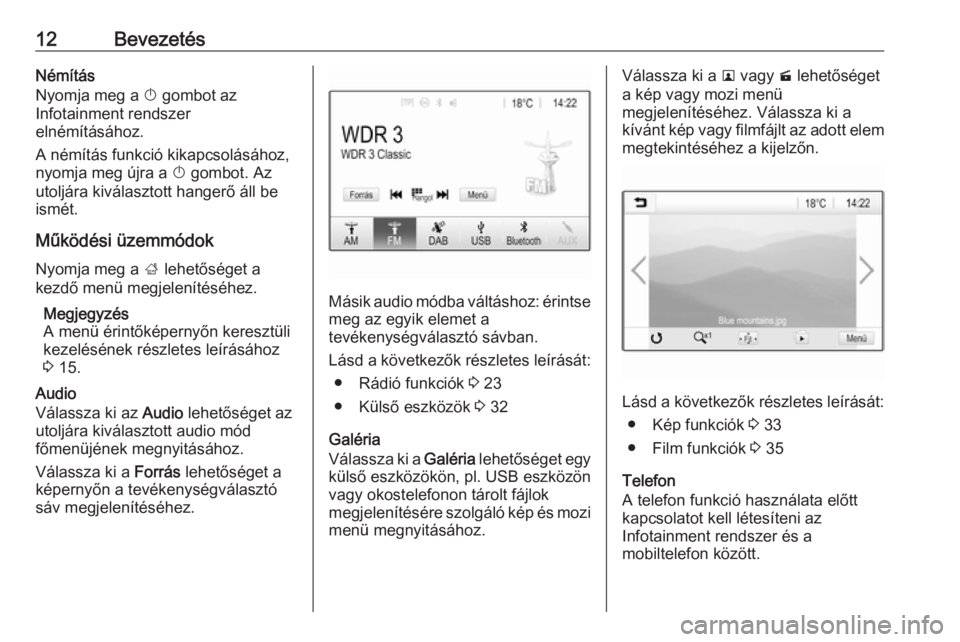
12BevezetÃĐsNÃĐmÃtÃĄs
Nyomja meg a X gombot az
Infotainment rendszer
elnÃĐmÃtÃĄsÃĄhoz.
A nÃĐmÃtÃĄs funkciÃģ kikapcsolÃĄsÃĄhoz,
nyomja meg Újra a X gombot. Az
utoljÃĄra kivÃĄlasztott hangerÅ ÃĄll be
ismÃĐt.
MÅąkÃķdÃĐsi ÞzemmÃģdok Nyomja meg a ; lehetÅsÃĐget a
kezdÅ menÞ megjelenÃtÃĐsÃĐhez.
MegjegyzÃĐs
A menÞ ÃĐrintÅkÃĐpernyÅn keresztÞli
kezelÃĐsÃĐnek rÃĐszletes leÃrÃĄsÃĄhoz
3 15.
Audio
VÃĄlassza ki az Audio lehetÅsÃĐget az
utoljÃĄra kivÃĄlasztott audio mÃģd fÅmenÞjÃĐnek megnyitÃĄsÃĄhoz.
VÃĄlassza ki a ForrÃĄs lehetÅsÃĐget a
kÃĐpernyÅn a tevÃĐkenysÃĐgvÃĄlasztÃģ
sÃĄv megjelenÃtÃĐsÃĐhez.
MÃĄsik audio mÃģdba vÃĄltÃĄshoz: ÃĐrintse
meg az egyik elemet a
tevÃĐkenysÃĐgvÃĄlasztÃģ sÃĄvban.
LÃĄsd a kÃķvetkezÅk rÃĐszletes leÃrÃĄsÃĄt: â RÃĄdiÃģ funkciÃģk 3 23
â KÞlsÅ eszkÃķzÃķk 3 32
GalÃĐria
VÃĄlassza ki a GalÃĐria lehetÅsÃĐget egy
kÞlsÅ eszkÃķzÃķkÃķn, pl. USB eszkÃķzÃķn
vagy okostelefonon tÃĄrolt fÃĄjlok
megjelenÃtÃĐsÃĐre szolgÃĄlÃģ kÃĐp ÃĐs mozi
menÞ megnyitÃĄsÃĄhoz.
VÃĄlassza ki a l vagy m lehetÅsÃĐget
a kÃĐp vagy mozi menÞ
megjelenÃtÃĐsÃĐhez. VÃĄlassza ki a
kÃvÃĄnt kÃĐp vagy filmfÃĄjlt az adott elem megtekintÃĐsÃĐhez a kijelzÅn.
LÃĄsd a kÃķvetkezÅk rÃĐszletes leÃrÃĄsÃĄt:
â KÃĐp funkciÃģk 3 33
â Film funkciÃģk 3 35
Telefon
A telefon funkciÃģ hasznÃĄlata elÅtt
kapcsolatot kell lÃĐtesÃteni az
Infotainment rendszer ÃĐs a
mobiltelefon kÃķzÃķtt.
Page 17 of 117
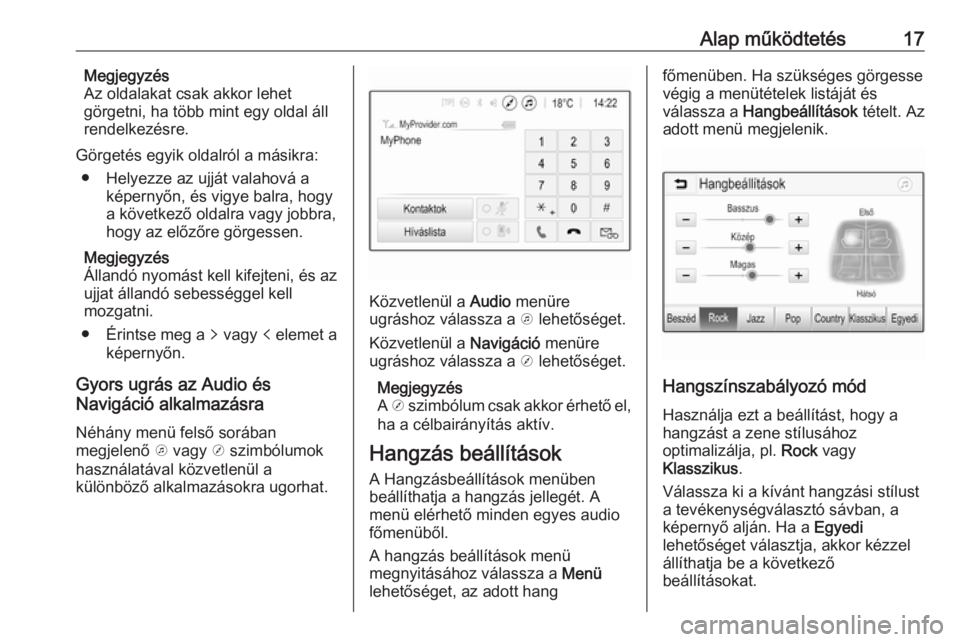
Alap mÅąkÃķdtetÃĐs17MegjegyzÃĐs
Az oldalakat csak akkor lehet
gÃķrgetni, ha tÃķbb mint egy oldal ÃĄll rendelkezÃĐsre.
GÃķrgetÃĐs egyik oldalrÃģl a mÃĄsikra: â Helyezze az ujjÃĄt valahovÃĄ a kÃĐpernyÅn, ÃĐs vigye balra, hogy
a kÃķvetkezÅ oldalra vagy jobbra,
hogy az elÅzÅre gÃķrgessen.
MegjegyzÃĐs
ÃllandÃģ nyomÃĄst kell kifejteni, ÃĐs az ujjat ÃĄllandÃģ sebessÃĐggel kell
mozgatni.
â Ãrintse meg a q vagy p elemet a
kÃĐpernyÅn.
Gyors ugrÃĄs az Audio ÃĐs
NavigÃĄciÃģ alkalmazÃĄsra
NÃĐhÃĄny menÞ felsÅ sorÃĄban
megjelenÅ k vagy j szimbÃģlumok
hasznÃĄlatÃĄval kÃķzvetlenÞl a
kÞlÃķnbÃķzÅ alkalmazÃĄsokra ugorhat.
KÃķzvetlenÞl a Audio menÞre
ugrÃĄshoz vÃĄlassza a k lehetÅsÃĐget.
KÃķzvetlenÞl a NavigÃĄciÃģ menÞre
ugrÃĄshoz vÃĄlassza a j lehetÅsÃĐget.
MegjegyzÃĐs
A j szimbÃģlum csak akkor ÃĐrhetÅ el,
ha a cÃĐlbairÃĄnyÃtÃĄs aktÃv.
HangzÃĄs beÃĄllÃtÃĄsok A HangzÃĄsbeÃĄllÃtÃĄsok menÞben
beÃĄllÃthatja a hangzÃĄs jellegÃĐt. A
menÞ elÃĐrhetÅ minden egyes audio
fÅmenÞbÅl.
A hangzÃĄs beÃĄllÃtÃĄsok menÞ
megnyitÃĄsÃĄhoz vÃĄlassza a MenÞ
lehetÅsÃĐget, az adott hang
fÅmenÞben. Ha szÞksÃĐges gÃķrgesse
vÃĐgig a menÞtÃĐtelek listÃĄjÃĄt ÃĐs
vÃĄlassza a HangbeÃĄllÃtÃĄsok tÃĐtelt. Az
adott menÞ megjelenik.
HangszÃnszabÃĄlyozÃģ mÃģd
HasznÃĄlja ezt a beÃĄllÃtÃĄst, hogy a
hangzÃĄst a zene stÃlusÃĄhoz
optimalizÃĄlja, pl. Rock vagy
Klasszikus .
VÃĄlassza ki a kÃvÃĄnt hangzÃĄsi stÃlust
a tevÃĐkenysÃĐgvÃĄlasztÃģ sÃĄvban, a
kÃĐpernyÅ aljÃĄn. Ha a Egyedi
lehetÅsÃĐget vÃĄlasztja, akkor kÃĐzzel
ÃĄllÃthatja be a kÃķvetkezÅ
beÃĄllÃtÃĄsokat.
Page 18 of 117
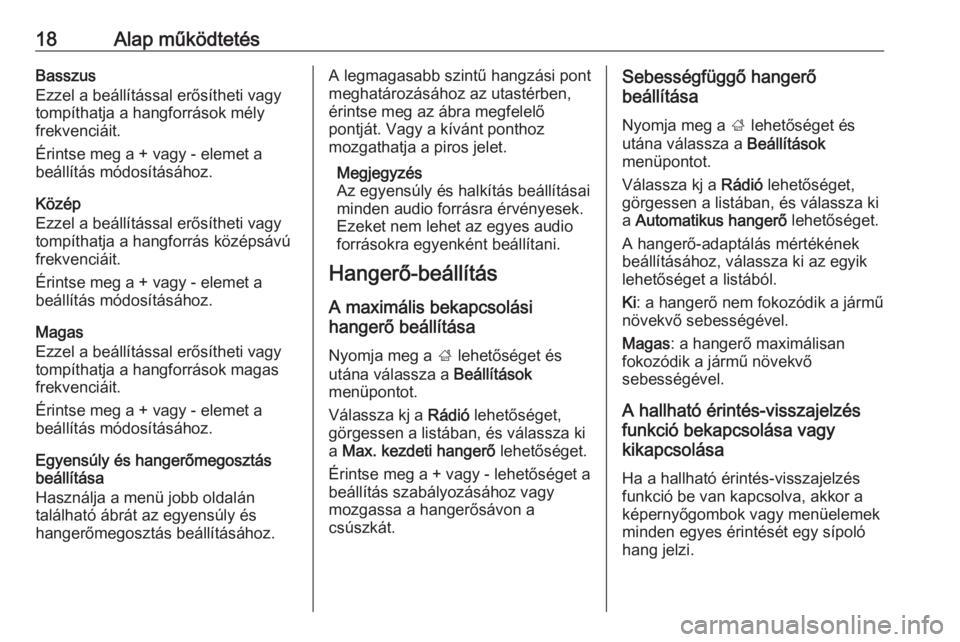
18Alap mÅąkÃķdtetÃĐsBasszus
Ezzel a beÃĄllÃtÃĄssal erÅsÃtheti vagy
tompÃthatja a hangforrÃĄsok mÃĐly
frekvenciÃĄit.
Ãrintse meg a + vagy - elemet a
beÃĄllÃtÃĄs mÃģdosÃtÃĄsÃĄhoz.
KÃķzÃĐp
Ezzel a beÃĄllÃtÃĄssal erÅsÃtheti vagy
tompÃthatja a hangforrÃĄs kÃķzÃĐpsÃĄvÚ
frekvenciÃĄit.
Ãrintse meg a + vagy - elemet a
beÃĄllÃtÃĄs mÃģdosÃtÃĄsÃĄhoz.
Magas
Ezzel a beÃĄllÃtÃĄssal erÅsÃtheti vagy
tompÃthatja a hangforrÃĄsok magas
frekvenciÃĄit.
Ãrintse meg a + vagy - elemet a
beÃĄllÃtÃĄs mÃģdosÃtÃĄsÃĄhoz.
EgyensÚly ÃĐs hangerÅmegosztÃĄs beÃĄllÃtÃĄsa
HasznÃĄlja a menÞ jobb oldalÃĄn
talÃĄlhatÃģ ÃĄbrÃĄt az egyensÚly ÃĐs
hangerÅmegosztÃĄs beÃĄllÃtÃĄsÃĄhoz.A legmagasabb szintÅą hangzÃĄsi pont
meghatÃĄrozÃĄsÃĄhoz az utastÃĐrben,
ÃĐrintse meg az ÃĄbra megfelelÅ
pontjÃĄt. Vagy a kÃvÃĄnt ponthoz
mozgathatja a piros jelet.
MegjegyzÃĐs
Az egyensÚly ÃĐs halkÃtÃĄs beÃĄllÃtÃĄsai
minden audio forrÃĄsra ÃĐrvÃĐnyesek.
Ezeket nem lehet az egyes audio forrÃĄsokra egyenkÃĐnt beÃĄllÃtani.
HangerÅ-beÃĄllÃtÃĄs
A maximÃĄlis bekapcsolÃĄsi
hangerÅ beÃĄllÃtÃĄsa
Nyomja meg a ; lehetÅsÃĐget ÃĐs
utÃĄna vÃĄlassza a BeÃĄllÃtÃĄsok
menÞpontot.
VÃĄlassza kj a RÃĄdiÃģ lehetÅsÃĐget,
gÃķrgessen a listÃĄban, ÃĐs vÃĄlassza ki a Max. kezdeti hangerÅ lehetÅsÃĐget.
Ãrintse meg a + vagy - lehetÅsÃĐget a
beÃĄllÃtÃĄs szabÃĄlyozÃĄsÃĄhoz vagy
mozgassa a hangerÅsÃĄvon a
csÚszkÃĄt.SebessÃĐgfÞggÅ hangerÅ
beÃĄllÃtÃĄsa
Nyomja meg a ; lehetÅsÃĐget ÃĐs
utÃĄna vÃĄlassza a BeÃĄllÃtÃĄsok
menÞpontot.
VÃĄlassza kj a RÃĄdiÃģ lehetÅsÃĐget,
gÃķrgessen a listÃĄban, ÃĐs vÃĄlassza ki
a Automatikus hangerÅ lehetÅsÃĐget.
A hangerÅ-adaptÃĄlÃĄs mÃĐrtÃĐkÃĐnek
beÃĄllÃtÃĄsÃĄhoz, vÃĄlassza ki az egyik
lehetÅsÃĐget a listÃĄbÃģl.
Ki : a hangerÅ nem fokozÃģdik a jÃĄrmÅą
nÃķvekvÅ sebessÃĐgÃĐvel.
Magas : a hangerÅ maximÃĄlisan
fokozÃģdik a jÃĄrmÅą nÃķvekvÅ
sebessÃĐgÃĐvel.
A hallhatÃģ ÃĐrintÃĐs-visszajelzÃĐs
funkciÃģ bekapcsolÃĄsa vagy
kikapcsolÃĄsa
Ha a hallhatÃģ ÃĐrintÃĐs-visszajelzÃĐs
funkciÃģ be van kapcsolva, akkor a
kÃĐpernyÅgombok vagy menÞelemek
minden egyes ÃĐrintÃĐsÃĐt egy sÃpolÃģ
hang jelzi.
Page 23 of 117
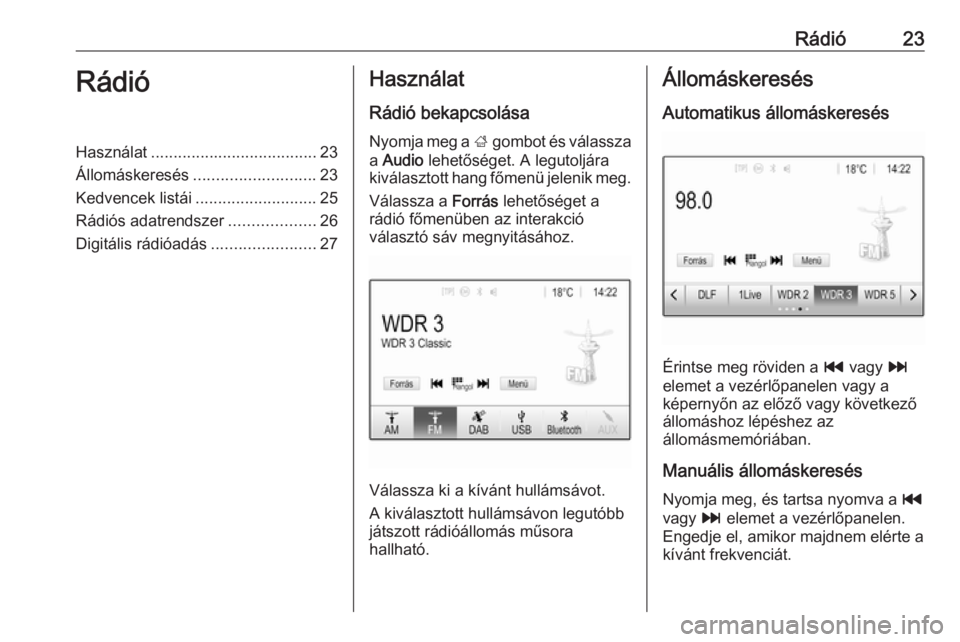
RÃĄdiÃģ23RÃĄdiÃģHasznÃĄlat..................................... 23
ÃllomÃĄskeresÃĐs ........................... 23
Kedvencek listÃĄi ........................... 25
RÃĄdiÃģs adatrendszer ...................26
DigitÃĄlis rÃĄdiÃģadÃĄs .......................27HasznÃĄlat
RÃĄdiÃģ bekapcsolÃĄsa
Nyomja meg a ; gombot ÃĐs vÃĄlassza
a Audio lehetÅsÃĐget. A legutoljÃĄra
kivÃĄlasztott hang fÅmenÞ jelenik meg.
VÃĄlassza a ForrÃĄs lehetÅsÃĐget a
rÃĄdiÃģ fÅmenÞben az interakciÃģ
vÃĄlasztÃģ sÃĄv megnyitÃĄsÃĄhoz.
VÃĄlassza ki a kÃvÃĄnt hullÃĄmsÃĄvot.
A kivÃĄlasztott hullÃĄmsÃĄvon legutÃģbb
jÃĄtszott rÃĄdiÃģÃĄllomÃĄs mÅąsora
hallhatÃģ.
ÃllomÃĄskeresÃĐs
Automatikus ÃĄllomÃĄskeresÃĐs
Ãrintse meg rÃķviden a t vagy v
elemet a vezÃĐrlÅpanelen vagy a
kÃĐpernyÅn az elÅzÅ vagy kÃķvetkezÅ
ÃĄllomÃĄshoz lÃĐpÃĐshez az
ÃĄllomÃĄsmemÃģriÃĄban.
ManuÃĄlis ÃĄllomÃĄskeresÃĐs Nyomja meg, ÃĐs tartsa nyomva a t
vagy v elemet a vezÃĐrlÅpanelen.
Engedje el, amikor majdnem elÃĐrte a
kÃvÃĄnt frekvenciÃĄt.
Page 26 of 117
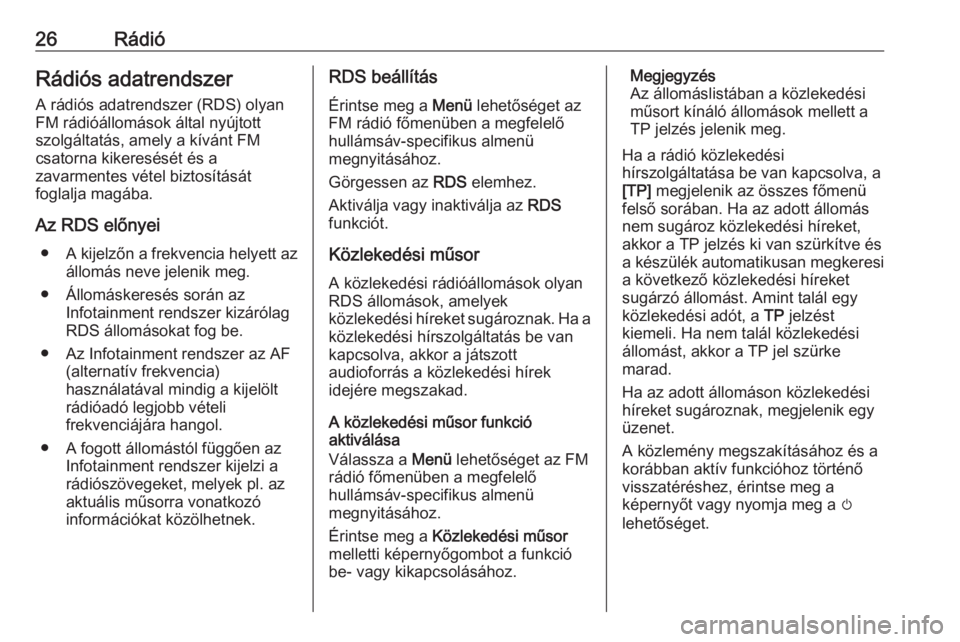
26RÃĄdiÃģRÃĄdiÃģs adatrendszer
A rÃĄdiÃģs adatrendszer (RDS) olyan
FM rÃĄdiÃģÃĄllomÃĄsok ÃĄltal nyÚjtott
szolgÃĄltatÃĄs, amely a kÃvÃĄnt FM
csatorna kikeresÃĐsÃĐt ÃĐs a
zavarmentes vÃĐtel biztosÃtÃĄsÃĄt
foglalja magÃĄba.
Az RDS elÅnyei â A kijelzÅn a frekvencia helyett az
ÃĄllomÃĄs neve jelenik meg.
â ÃllomÃĄskeresÃĐs sorÃĄn az Infotainment rendszer kizÃĄrÃģlag
RDS ÃĄllomÃĄsokat fog be.
â Az Infotainment rendszer az AF (alternatÃv frekvencia)
hasznÃĄlatÃĄval mindig a kijelÃķlt
rÃĄdiÃģadÃģ legjobb vÃĐteli
frekvenciÃĄjÃĄra hangol.
â A fogott ÃĄllomÃĄstÃģl fÞggÅen az Infotainment rendszer kijelzi a
rÃĄdiÃģszÃķvegeket, melyek pl. az
aktuÃĄlis mÅąsorra vonatkozÃģ
informÃĄciÃģkat kÃķzÃķlhetnek.RDS beÃĄllÃtÃĄs
Ãrintse meg a MenÞ lehetÅsÃĐget az
FM rÃĄdiÃģ fÅmenÞben a megfelelÅ
hullÃĄmsÃĄv-specifikus almenÞ
megnyitÃĄsÃĄhoz.
GÃķrgessen az RDS elemhez.
AktivÃĄlja vagy inaktivÃĄlja az RDS
funkciÃģt.
KÃķzlekedÃĐsi mÅąsor
A kÃķzlekedÃĐsi rÃĄdiÃģÃĄllomÃĄsok olyan
RDS ÃĄllomÃĄsok, amelyek
kÃķzlekedÃĐsi hÃreket sugÃĄroznak. Ha a kÃķzlekedÃĐsi hÃrszolgÃĄltatÃĄs be van
kapcsolva, akkor a jÃĄtszott
audioforrÃĄs a kÃķzlekedÃĐsi hÃrek
idejÃĐre megszakad.
A kÃķzlekedÃĐsi mÅąsor funkciÃģ
aktivÃĄlÃĄsa
VÃĄlassza a MenÞ lehetÅsÃĐget az FM
rÃĄdiÃģ fÅmenÞben a megfelelÅ
hullÃĄmsÃĄv-specifikus almenÞ
megnyitÃĄsÃĄhoz.
Ãrintse meg a KÃķzlekedÃĐsi mÅąsor
melletti kÃĐpernyÅgombot a funkciÃģ
be- vagy kikapcsolÃĄsÃĄhoz.MegjegyzÃĐs
Az ÃĄllomÃĄslistÃĄban a kÃķzlekedÃĐsi
mÅąsort kÃnÃĄlÃģ ÃĄllomÃĄsok mellett a
TP jelzÃĐs jelenik meg.
Ha a rÃĄdiÃģ kÃķzlekedÃĐsi
hÃrszolgÃĄltatÃĄsa be van kapcsolva, a
[TP] megjelenik az Ãķsszes fÅmenÞ
felsÅ sorÃĄban. Ha az adott ÃĄllomÃĄs
nem sugÃĄroz kÃķzlekedÃĐsi hÃreket,
akkor a TP jelzÃĐs ki van szÞrkÃtve ÃĐs a kÃĐszÞlÃĐk automatikusan megkeresi
a kÃķvetkezÅ kÃķzlekedÃĐsi hÃreket
sugÃĄrzÃģ ÃĄllomÃĄst. Amint talÃĄl egy
kÃķzlekedÃĐsi adÃģt, a TP jelzÃĐst
kiemeli. Ha nem talÃĄl kÃķzlekedÃĐsi
ÃĄllomÃĄst, akkor a TP jel szÞrke
marad.
Ha az adott ÃĄllomÃĄson kÃķzlekedÃĐsi hÃreket sugÃĄroznak, megjelenik egy
Þzenet.
A kÃķzlemÃĐny megszakÃtÃĄsÃĄhoz ÃĐs a
korÃĄbban aktÃv funkciÃģhoz tÃķrtÃĐnÅ
visszatÃĐrÃĐshez, ÃĐrintse meg a
kÃĐpernyÅt vagy nyomja meg a m
lehetÅsÃĐget.
Page 30 of 117
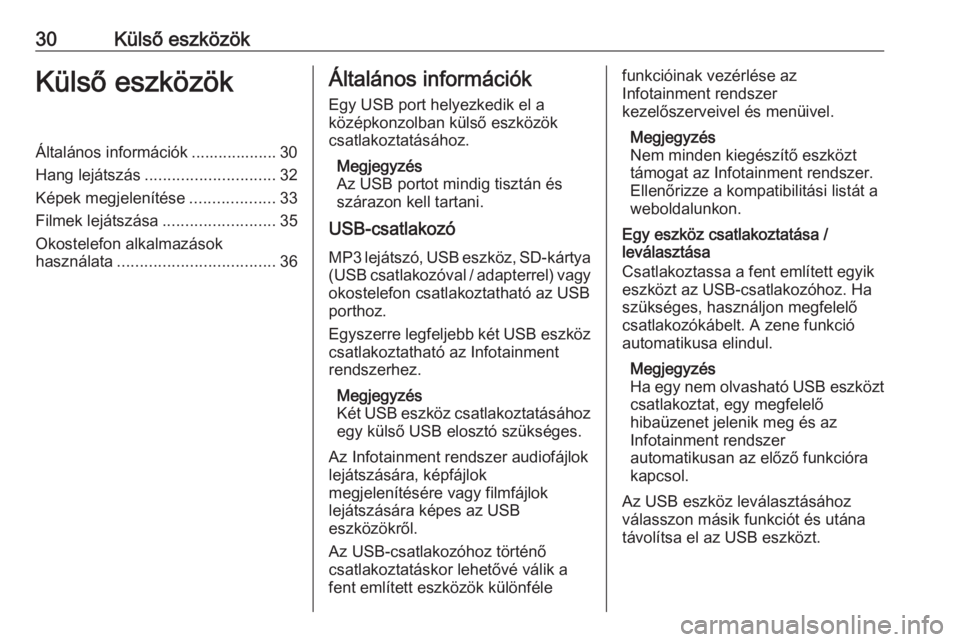
30KÞlsÅ eszkÃķzÃķkKÞlsÅ eszkÃķzÃķkÃltalÃĄnos informÃĄciÃģk ................... 30
Hang lejÃĄtszÃĄs ............................. 32
KÃĐpek megjelenÃtÃĐse ...................33
Filmek lejÃĄtszÃĄsa .........................35
Okostelefon alkalmazÃĄsok
hasznÃĄlata ................................... 36ÃltalÃĄnos informÃĄciÃģk
Egy USB port helyezkedik el a
kÃķzÃĐpkonzolban kÞlsÅ eszkÃķzÃķk
csatlakoztatÃĄsÃĄhoz.
MegjegyzÃĐs
Az USB portot mindig tisztÃĄn ÃĐs
szÃĄrazon kell tartani.
USB-csatlakozÃģ
MP3 lejÃĄtszÃģ, USB eszkÃķz, SD-kÃĄrtya (USB csatlakozÃģval / adapterrel) vagy
okostelefon csatlakoztathatÃģ az USB
porthoz.
Egyszerre legfeljebb kÃĐt USB eszkÃķz csatlakoztathatÃģ az Infotainment
rendszerhez.
MegjegyzÃĐs
KÃĐt USB eszkÃķz csatlakoztatÃĄsÃĄhoz egy kÞlsÅ USB elosztÃģ szÞksÃĐges.
Az Infotainment rendszer audiofÃĄjlok
lejÃĄtszÃĄsÃĄra, kÃĐpfÃĄjlok
megjelenÃtÃĐsÃĐre vagy filmfÃĄjlok
lejÃĄtszÃĄsÃĄra kÃĐpes az USB
eszkÃķzÃķkrÅl.
Az USB-csatlakozÃģhoz tÃķrtÃĐnÅ
csatlakoztatÃĄskor lehetÅvÃĐ vÃĄlik a
fent emlÃtett eszkÃķzÃķk kÞlÃķnfÃĐlefunkciÃģinak vezÃĐrlÃĐse az
Infotainment rendszer
kezelÅszerveivel ÃĐs menÞivel.
MegjegyzÃĐs
Nem minden kiegÃĐszÃtÅ eszkÃķzt
tÃĄmogat az Infotainment rendszer.
EllenÅrizze a kompatibilitÃĄsi listÃĄt a
weboldalunkon.
Egy eszkÃķz csatlakoztatÃĄsa /
levÃĄlasztÃĄsa
Csatlakoztassa a fent emlÃtett egyik
eszkÃķzt az USB-csatlakozÃģhoz. Ha
szÞksÃĐges, hasznÃĄljon megfelelÅ csatlakozÃģkÃĄbelt. A zene funkciÃģ
automatikusa elindul.
MegjegyzÃĐs
Ha egy nem olvashatÃģ USB eszkÃķzt
csatlakoztat, egy megfelelÅ
hibaÞzenet jelenik meg ÃĐs az
Infotainment rendszer
automatikusan az elÅzÅ funkciÃģra
kapcsol.
Az USB eszkÃķz levÃĄlasztÃĄsÃĄhoz
vÃĄlasszon mÃĄsik funkciÃģt ÃĐs utÃĄna
tÃĄvolÃtsa el az USB eszkÃķzt.
Page 31 of 117
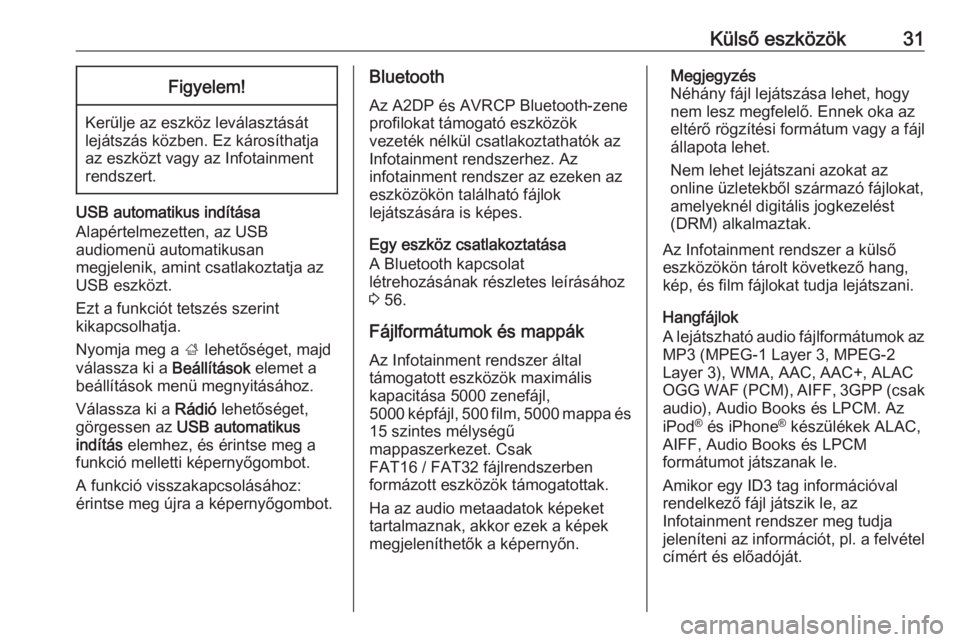
KÞlsÅ eszkÃķzÃķk31Figyelem!
KerÞlje az eszkÃķz levÃĄlasztÃĄsÃĄt
lejÃĄtszÃĄs kÃķzben. Ez kÃĄrosÃthatja
az eszkÃķzt vagy az Infotainment
rendszert.
USB automatikus indÃtÃĄsa
AlapÃĐrtelmezetten, az USB
audiomenÞ automatikusan
megjelenik, amint csatlakoztatja az
USB eszkÃķzt.
Ezt a funkciÃģt tetszÃĐs szerint
kikapcsolhatja.
Nyomja meg a ; lehetÅsÃĐget, majd
vÃĄlassza ki a BeÃĄllÃtÃĄsok elemet a
beÃĄllÃtÃĄsok menÞ megnyitÃĄsÃĄhoz.
VÃĄlassza ki a RÃĄdiÃģ lehetÅsÃĐget,
gÃķrgessen az USB automatikus
indÃtÃĄs elemhez, ÃĐs ÃĐrintse meg a
funkciÃģ melletti kÃĐpernyÅgombot.
A funkciÃģ visszakapcsolÃĄsÃĄhoz:
ÃĐrintse meg Újra a kÃĐpernyÅgombot.
Bluetooth
Az A2DP ÃĐs AVRCP Bluetooth-zene
profilokat tÃĄmogatÃģ eszkÃķzÃķk
vezetÃĐk nÃĐlkÞl csatlakoztathatÃģk az
Infotainment rendszerhez. Az
infotainment rendszer az ezeken az
eszkÃķzÃķkÃķn talÃĄlhatÃģ fÃĄjlok
lejÃĄtszÃĄsÃĄra is kÃĐpes.
Egy eszkÃķz csatlakoztatÃĄsa
A Bluetooth kapcsolat
lÃĐtrehozÃĄsÃĄnak rÃĐszletes leÃrÃĄsÃĄhoz 3 56.
FÃĄjlformÃĄtumok ÃĐs mappÃĄk
Az Infotainment rendszer ÃĄltal
tÃĄmogatott eszkÃķzÃķk maximÃĄlis
kapacitÃĄsa 5000 zenefÃĄjl,
5000 kÃĐpfÃĄjl, 500 film, 5000 mappa ÃĐs
15 szintes mÃĐlysÃĐgÅą
mappaszerkezet. Csak
FAT16 / FAT32 fÃĄjlrendszerben
formÃĄzott eszkÃķzÃķk tÃĄmogatottak.
Ha az audio metaadatok kÃĐpeket
tartalmaznak, akkor ezek a kÃĐpek
megjelenÃthetÅk a kÃĐpernyÅn.MegjegyzÃĐs
NÃĐhÃĄny fÃĄjl lejÃĄtszÃĄsa lehet, hogy
nem lesz megfelelÅ. Ennek oka az
eltÃĐrÅ rÃķgzÃtÃĐsi formÃĄtum vagy a fÃĄjl
ÃĄllapota lehet.
Nem lehet lejÃĄtszani azokat az
online ÞzletekbÅl szÃĄrmazÃģ fÃĄjlokat,
amelyeknÃĐl digitÃĄlis jogkezelÃĐst
(DRM) alkalmaztak.
Az Infotainment rendszer a kÞlsÅ
eszkÃķzÃķkÃķn tÃĄrolt kÃķvetkezÅ hang,
kÃĐp, ÃĐs film fÃĄjlokat tudja lejÃĄtszani.
HangfÃĄjlok
A lejÃĄtszhatÃģ audio fÃĄjlformÃĄtumok az MP3 (MPEG-1 Layer 3, MPEG-2
Layer 3), WMA, AAC, AAC+, ALAC
OGG WAF (PCM), AIFF, 3GPP (csak audio), Audio Books ÃĐs LPCM. Az
iPod ÂŪ
ÃĐs iPhone ÂŪ
kÃĐszÞlÃĐkek ALAC,
AIFF, Audio Books ÃĐs LPCM
formÃĄtumot jÃĄtszanak le.
Amikor egy ID3 tag informÃĄciÃģval
rendelkezÅ fÃĄjl jÃĄtszik le, az
Infotainment rendszer meg tudja
jelenÃteni az informÃĄciÃģt, pl. a felvÃĐtel cÃmÃĐrt ÃĐs elÅadÃģjÃĄt.
Page 32 of 117
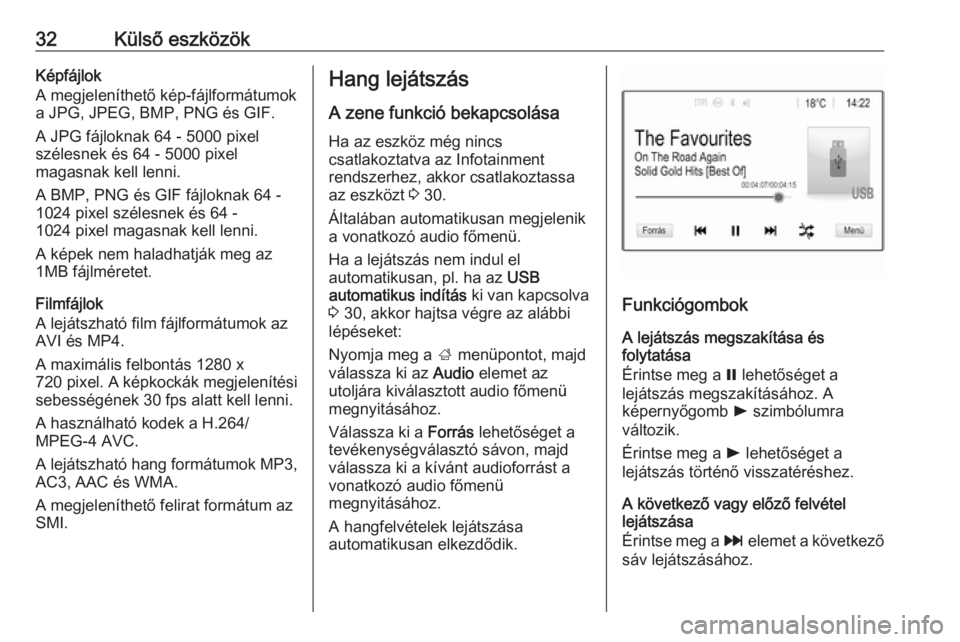
32KÞlsÅ eszkÃķzÃķkKÃĐpfÃĄjlok
A megjelenÃthetÅ kÃĐp-fÃĄjlformÃĄtumok
a JPG, JPEG, BMP, PNG ÃĐs GIF.
A JPG fÃĄjloknak 64 - 5000 pixel
szÃĐlesnek ÃĐs 64 - 5000 pixel
magasnak kell lenni.
A BMP, PNG ÃĐs GIF fÃĄjloknak 64 -
1024 pixel szÃĐlesnek ÃĐs 64 -
1024 pixel magasnak kell lenni.
A kÃĐpek nem haladhatjÃĄk meg az
1MB fÃĄjlmÃĐretet.
FilmfÃĄjlok
A lejÃĄtszhatÃģ film fÃĄjlformÃĄtumok az
AVI ÃĐs MP4.
A maximÃĄlis felbontÃĄs 1280 x
720 pixel . A kÃĐpkockÃĄk megjelenÃtÃĐsi
sebessÃĐgÃĐnek 30 fps alatt kell lenni.
A hasznÃĄlhatÃģ kodek a H.264/
MPEG-4 AVC.
A lejÃĄtszhatÃģ hang formÃĄtumok MP3,
AC3, AAC ÃĐs WMA.
A megjelenÃthetÅ felirat formÃĄtum az
SMI.Hang lejÃĄtszÃĄs
A zene funkciÃģ bekapcsolÃĄsa
Ha az eszkÃķz mÃĐg nincs
csatlakoztatva az Infotainment
rendszerhez, akkor csatlakoztassa
az eszkÃķzt 3 30.
ÃltalÃĄban automatikusan megjelenik a vonatkozÃģ audio fÅmenÞ.
Ha a lejÃĄtszÃĄs nem indul el
automatikusan, pl. ha az USB
automatikus indÃtÃĄs ki van kapcsolva
3 30, akkor hajtsa vÃĐgre az alÃĄbbi
lÃĐpÃĐseket:
Nyomja meg a ; menÞpontot, majd
vÃĄlassza ki az Audio elemet az
utoljÃĄra kivÃĄlasztott audio fÅmenÞ
megnyitÃĄsÃĄhoz.
VÃĄlassza ki a ForrÃĄs lehetÅsÃĐget a
tevÃĐkenysÃĐgvÃĄlasztÃģ sÃĄvon, majd
vÃĄlassza ki a kÃvÃĄnt audioforrÃĄst a
vonatkozÃģ audio fÅmenÞ
megnyitÃĄsÃĄhoz.
A hangfelvÃĐtelek lejÃĄtszÃĄsa
automatikusan elkezdÅdik.
FunkciÃģgombok
A lejÃĄtszÃĄs megszakÃtÃĄsa ÃĐs
folytatÃĄsa
Ãrintse meg a = lehetÅsÃĐget a
lejÃĄtszÃĄs megszakÃtÃĄsÃĄhoz. A
kÃĐpernyÅgomb l szimbÃģlumra
vÃĄltozik.
Ãrintse meg a l lehetÅsÃĐget a
lejÃĄtszÃĄs tÃķrtÃĐnÅ visszatÃĐrÃĐshez.
A kÃķvetkezÅ vagy elÅzÅ felvÃĐtel
lejÃĄtszÃĄsa
Ãrintse meg a v elemet a kÃķvetkezÅ
sÃĄv lejÃĄtszÃĄsÃĄhoz.
Page 33 of 117
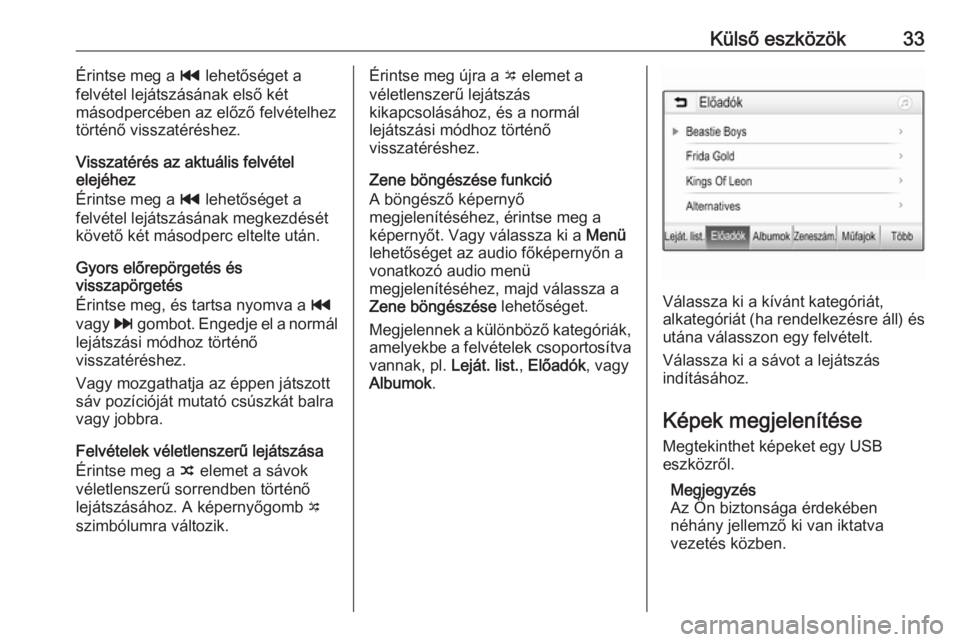
KÞlsÅ eszkÃķzÃķk33Ãrintse meg a t lehetÅsÃĐget a
felvÃĐtel lejÃĄtszÃĄsÃĄnak elsÅ kÃĐt
mÃĄsodpercÃĐben az elÅzÅ felvÃĐtelhez tÃķrtÃĐnÅ visszatÃĐrÃĐshez.
VisszatÃĐrÃĐs az aktuÃĄlis felvÃĐtel
elejÃĐhez
Ãrintse meg a t lehetÅsÃĐget a
felvÃĐtel lejÃĄtszÃĄsÃĄnak megkezdÃĐsÃĐt kÃķvetÅ kÃĐt mÃĄsodperc eltelte utÃĄn.
Gyors elÅrepÃķrgetÃĐs ÃĐs
visszapÃķrgetÃĐs
Ãrintse meg, ÃĐs tartsa nyomva a t
vagy v gombot. Engedje el a normÃĄl
lejÃĄtszÃĄsi mÃģdhoz tÃķrtÃĐnÅ
visszatÃĐrÃĐshez.
Vagy mozgathatja az ÃĐppen jÃĄtszott
sÃĄv pozÃciÃģjÃĄt mutatÃģ csÚszkÃĄt balra
vagy jobbra.
FelvÃĐtelek vÃĐletlenszerÅą lejÃĄtszÃĄsa
Ãrintse meg a n elemet a sÃĄvok
vÃĐletlenszerÅą sorrendben tÃķrtÃĐnÅ
lejÃĄtszÃĄsÃĄhoz. A kÃĐpernyÅgomb o
szimbÃģlumra vÃĄltozik.Ãrintse meg Újra a o elemet a
vÃĐletlenszerÅą lejÃĄtszÃĄs
kikapcsolÃĄsÃĄhoz, ÃĐs a normÃĄl
lejÃĄtszÃĄsi mÃģdhoz tÃķrtÃĐnÅ
visszatÃĐrÃĐshez.
Zene bÃķngÃĐszÃĐse funkciÃģ A bÃķngÃĐszÅ kÃĐpernyÅ
megjelenÃtÃĐsÃĐhez, ÃĐrintse meg a
kÃĐpernyÅt. Vagy vÃĄlassza ki a MenÞ
lehetÅsÃĐget az audio fÅkÃĐpernyÅn a vonatkozÃģ audio menÞ
megjelenÃtÃĐsÃĐhez, majd vÃĄlassza a
Zene bÃķngÃĐszÃĐse lehetÅsÃĐget.
Megjelennek a kÞlÃķnbÃķzÅ kategÃģriÃĄk, amelyekbe a felvÃĐtelek csoportosÃtva
vannak, pl. LejÃĄt. list., ElÅadÃģk , vagy
Albumok .
VÃĄlassza ki a kÃvÃĄnt kategÃģriÃĄt,
alkategÃģriÃĄt (ha rendelkezÃĐsre ÃĄll) ÃĐs utÃĄna vÃĄlasszon egy felvÃĐtelt.
VÃĄlassza ki a sÃĄvot a lejÃĄtszÃĄs
indÃtÃĄsÃĄhoz.
KÃĐpek megjelenÃtÃĐse
Megtekinthet kÃĐpeket egy USB
eszkÃķzrÅl.
MegjegyzÃĐs
Az Ãn biztonsÃĄga ÃĐrdekÃĐben
nÃĐhÃĄny jellemzÅ ki van iktatva
vezetÃĐs kÃķzben.